Wycinanie osób lub włosów jest często jednym z największych wyzwań w obróbce zdjęć. Jednak dzięki odpowiedniej technice i narzędziom proces ten można znacząco uprościć. W tym samouczku pokażę ci, jak za pomocą narzędzia szybkiego zaznaczania i funkcji „Ulepsz krawędź” uzyskać imponujące wyniki – nie inwestując przy tym wiele czasu ani wysiłku.
Najważniejsze spostrzeżenia
- Narzędzie szybkiego zaznaczania doskonale nadaje się do wycinania osób i włosów.
- Funkcja „Ulepsz krawędź” pomaga precyzyjnie wydobyć drobne detale, szczególnie włosy.
- Połączenie obu narzędzi może znacznie zwiększyć efektywność i jakość twoich wycięć.
Instrukcja krok po kroku
Na początku otwórz swoje zdjęcie w Photoshopie. Będę tutaj pracować na przykładowym zdjęciu osoby.
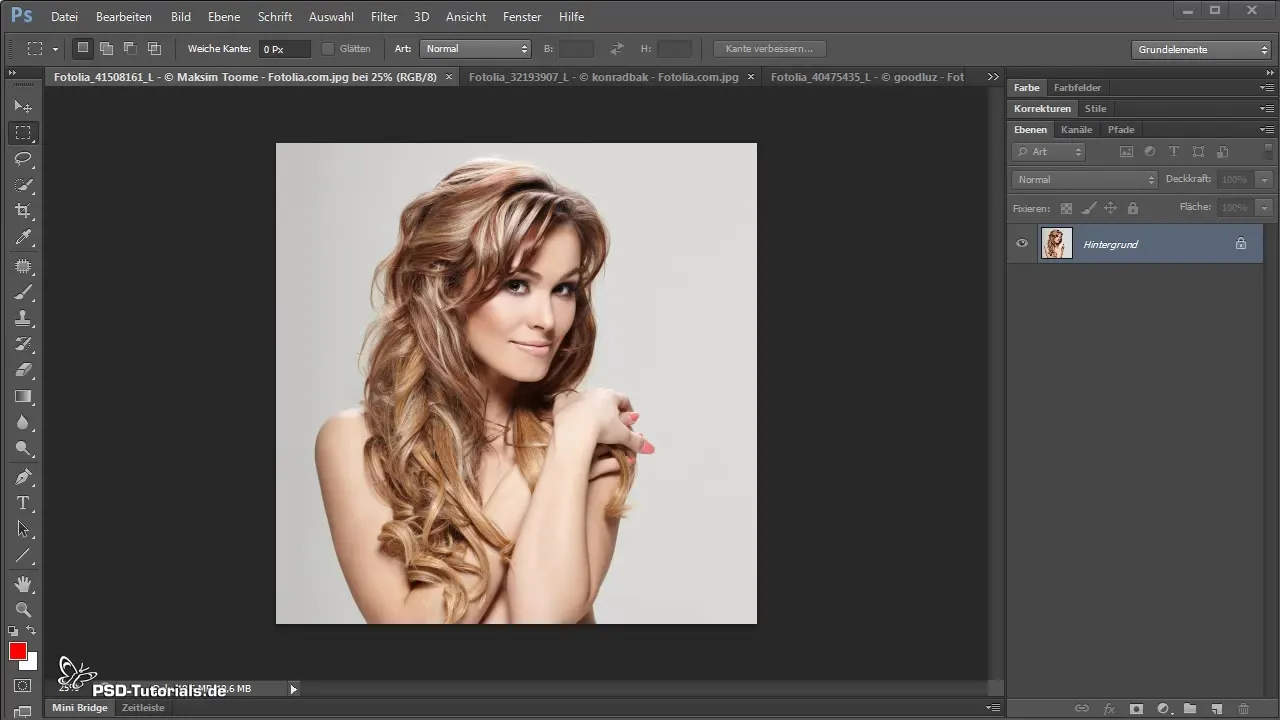
Kliknij na narzędzie szybkiego zaznaczania. W górnym pasku opcji możesz dostosować rozmiar pędzla, aby zoptymalizować zaznaczenie. Upewnij się, że wybierasz końcówkę pędzla odpowiednio do rozmiaru zdjęcia.
Teraz zaczniesz zaznaczać osobę na zdjęciu. Przesuwaj narzędzie po obszarach, które chcesz wyciąć. Skup się na zaznaczaniu tylko osoby, a nie tła.
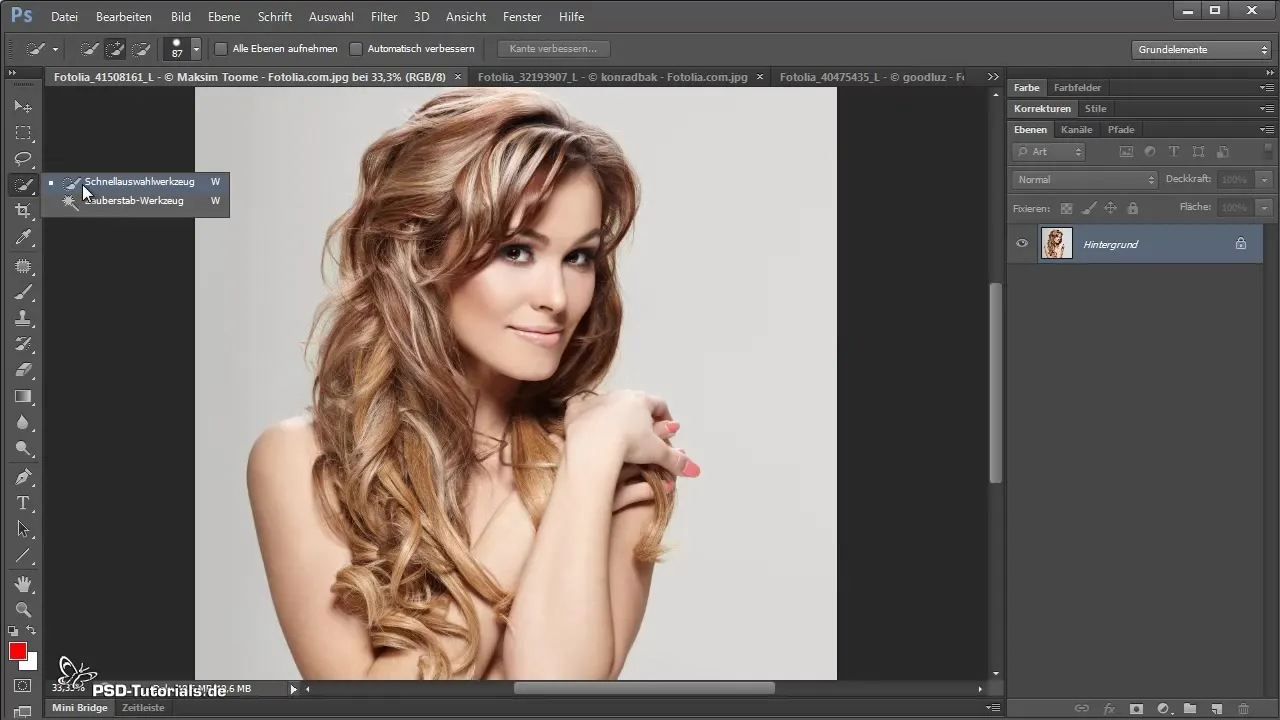
Gdy już dokonasz największego zaznaczenia, sprawdź, czy włosy zostały w pełni wycięte. Jeśli jakieś obszary zostały pominięte, możesz dostosować rozmiar pędzla i precyzyjniej zaznaczyć.
Teraz nadchodzi kluczowy krok: Kliknij w pasku opcji „Ulepsz krawędź”. Otworzy to nowe okno, które pokaże ci ulepszony widok twojego zaznaczenia.
Trzymając wciśnięty klawisz spacji, możesz przesuwać obraz w oknie Ulepszania krawędzi. Zacznij przesuwać narzędzie poprawiające promień po krawędziach włosów, aby precyzyjnie je wyciąć. Upewnij się, że uchwycisz również drobne włoski, aby uzyskać szczegółowy rezultat.
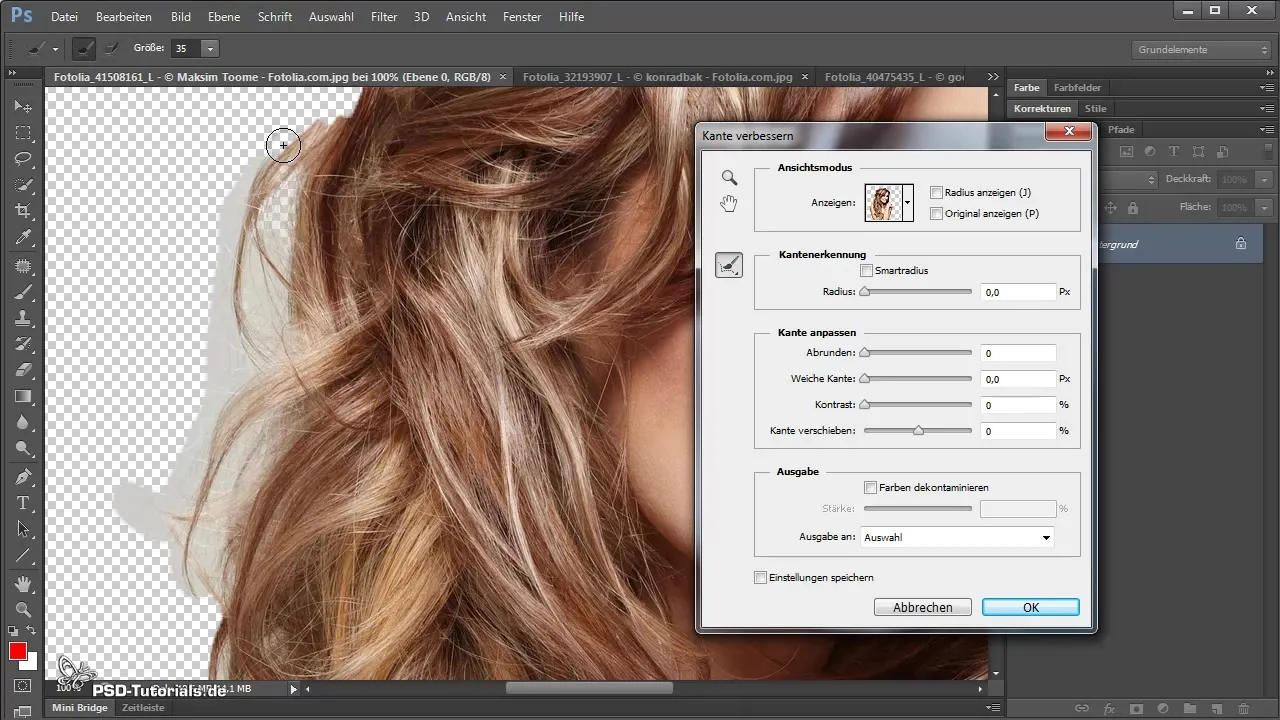
Możesz także przełączyć widok w oknie „Ulepsz krawędź” na biały background, aby lepiej zobaczyć, gdzie konieczne są dalsze poprawki.
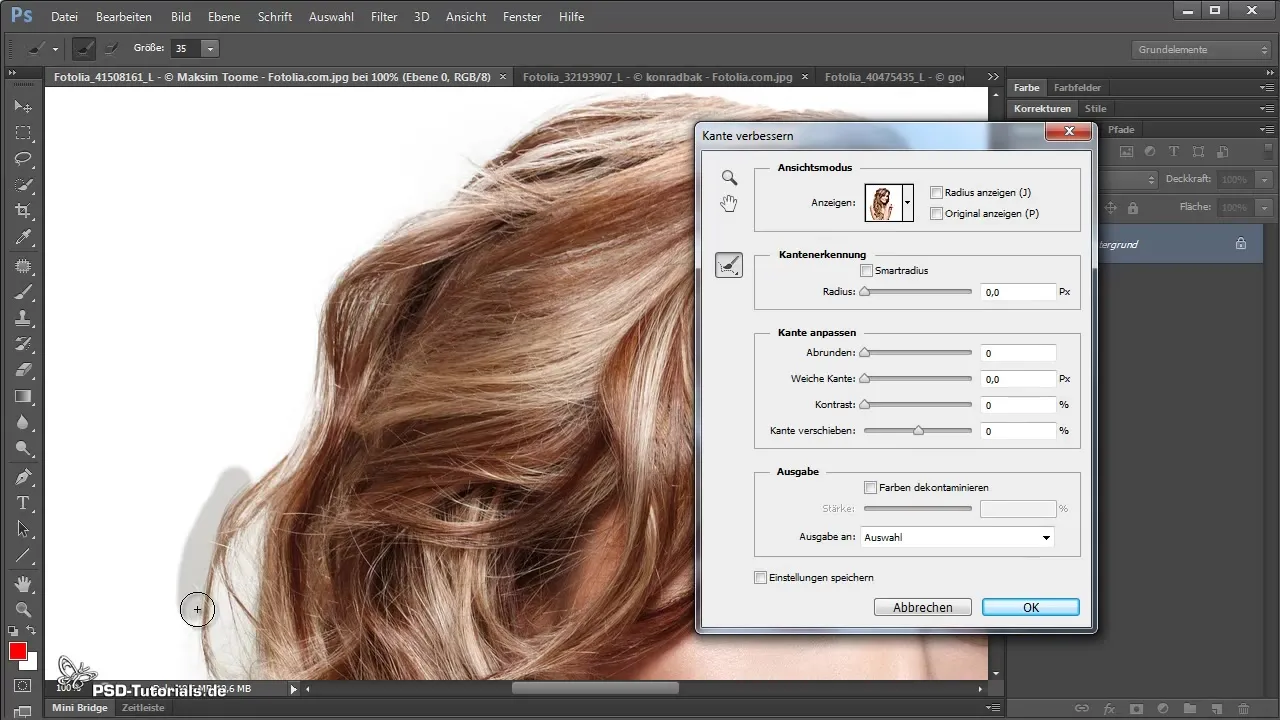
Gdy będziesz z zaznaczeniem zadowolony, wybierz opcję „Maska warstwy”. To daje ci możliwość późniejszej edycji wycięcia bez zmiany oryginalnego obrazu.
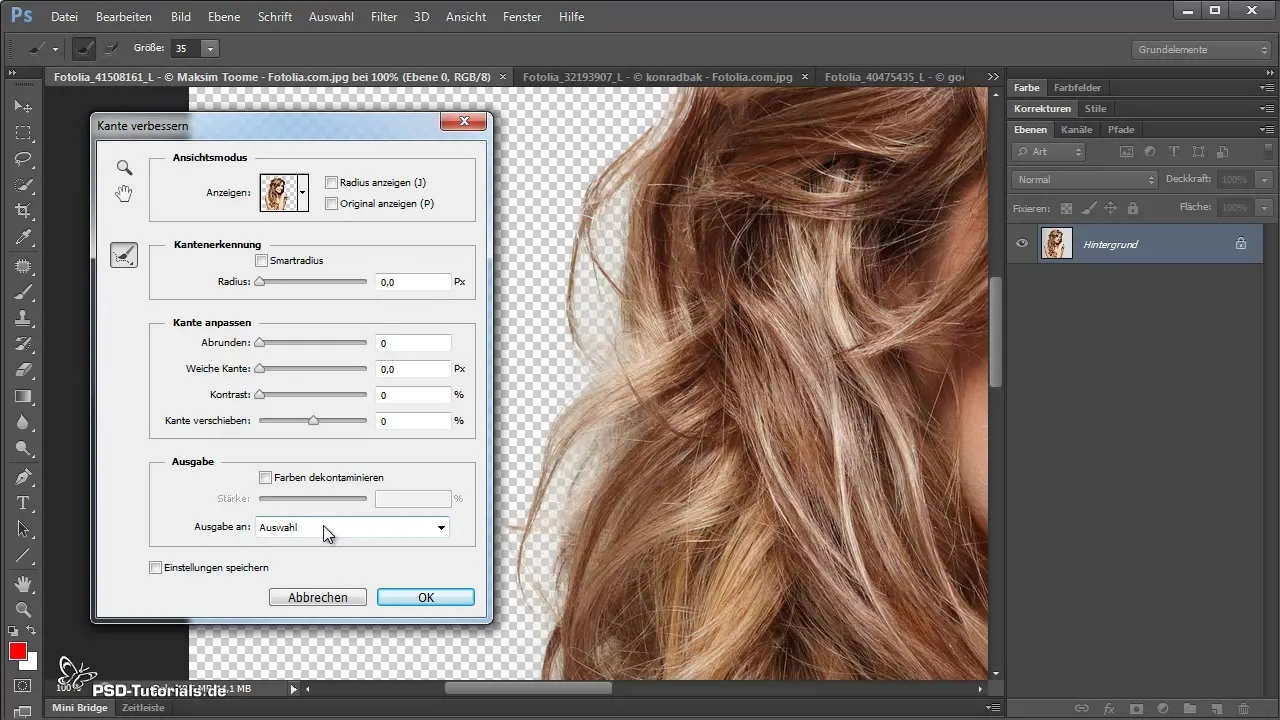
Teraz wstaw nowy tło. Możesz eksperymentować z różnymi tłem, aby uzyskać najlepszy efekt.
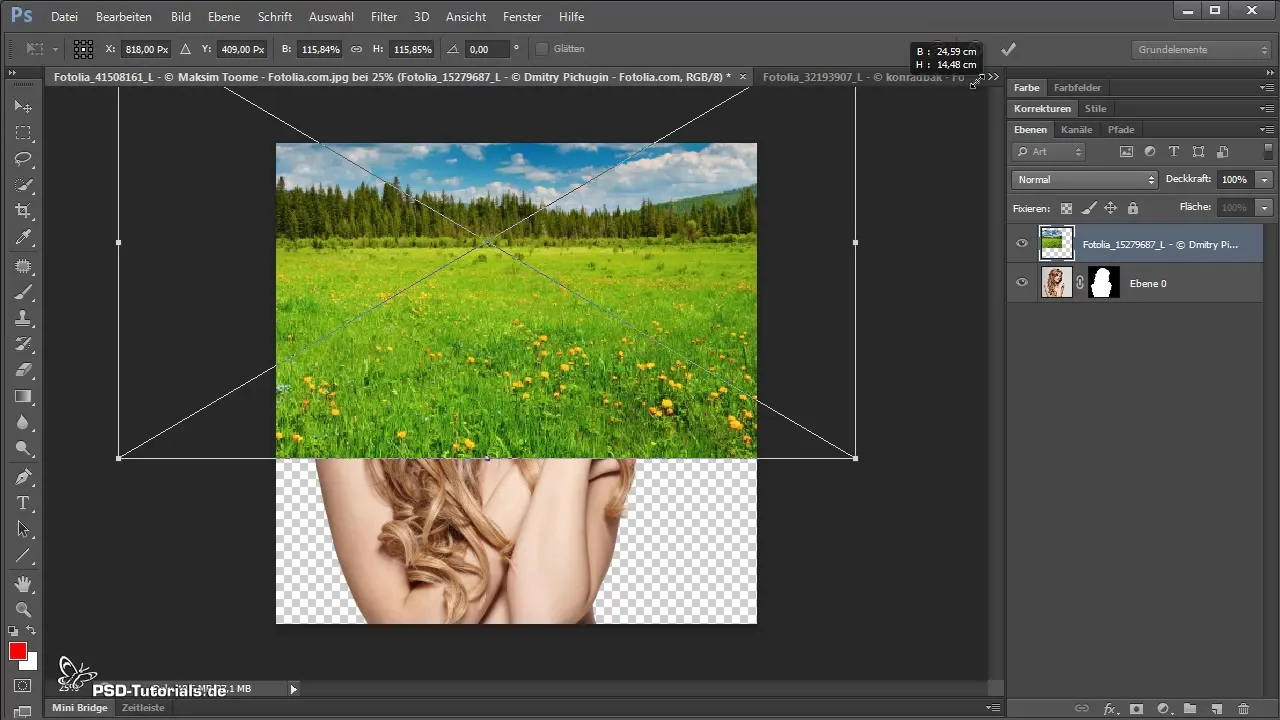
Jeśli po wstawieniu tła widoczne są pozostałości starego tła, po prostu wróć do ustawień „Ulepsz krawędź”. Często pomocne jest wstawienie tła najpierw, aby zobaczyć krawędzie wyciętej osoby i ewentualnie poprawić.
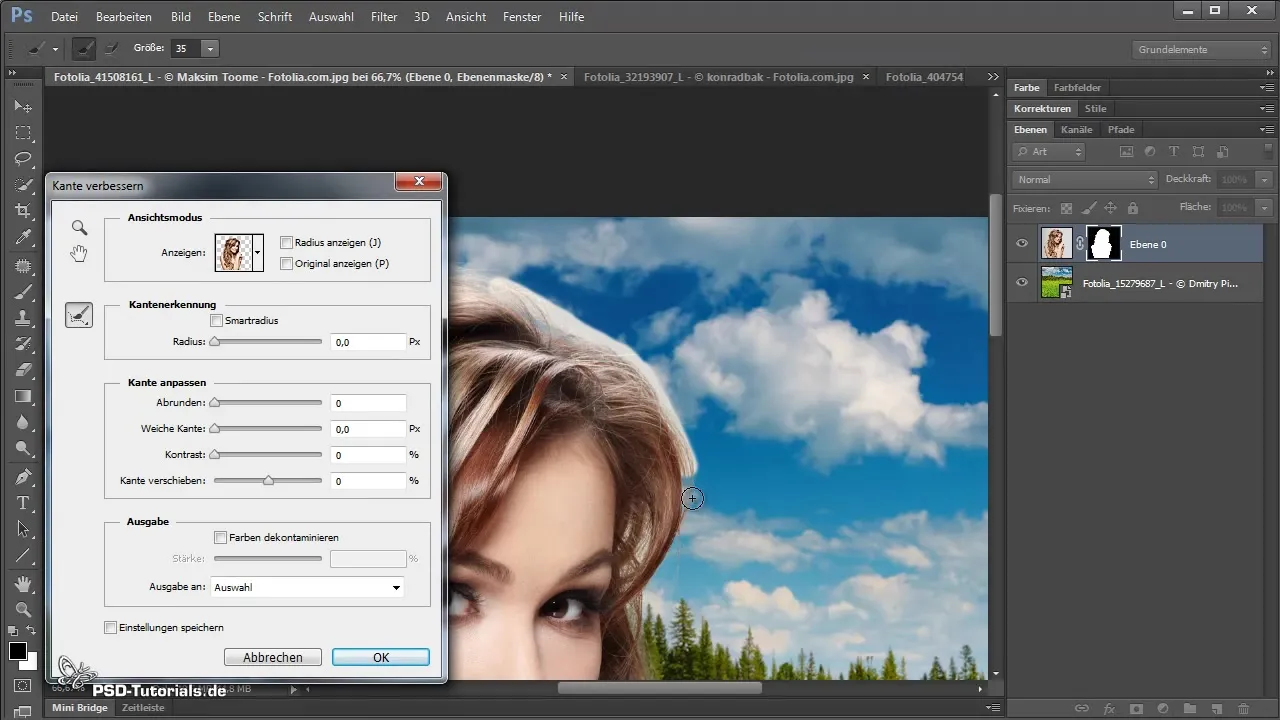
Jeśli nadal nie jesteś zadowolony z rezultatu, możesz użyć pędzla w masce warstwy, aby dalej poprawić wycięcie. Niska przezroczystość pomoże ci w razie potrzeby ukryć lub odsłonić obszary.
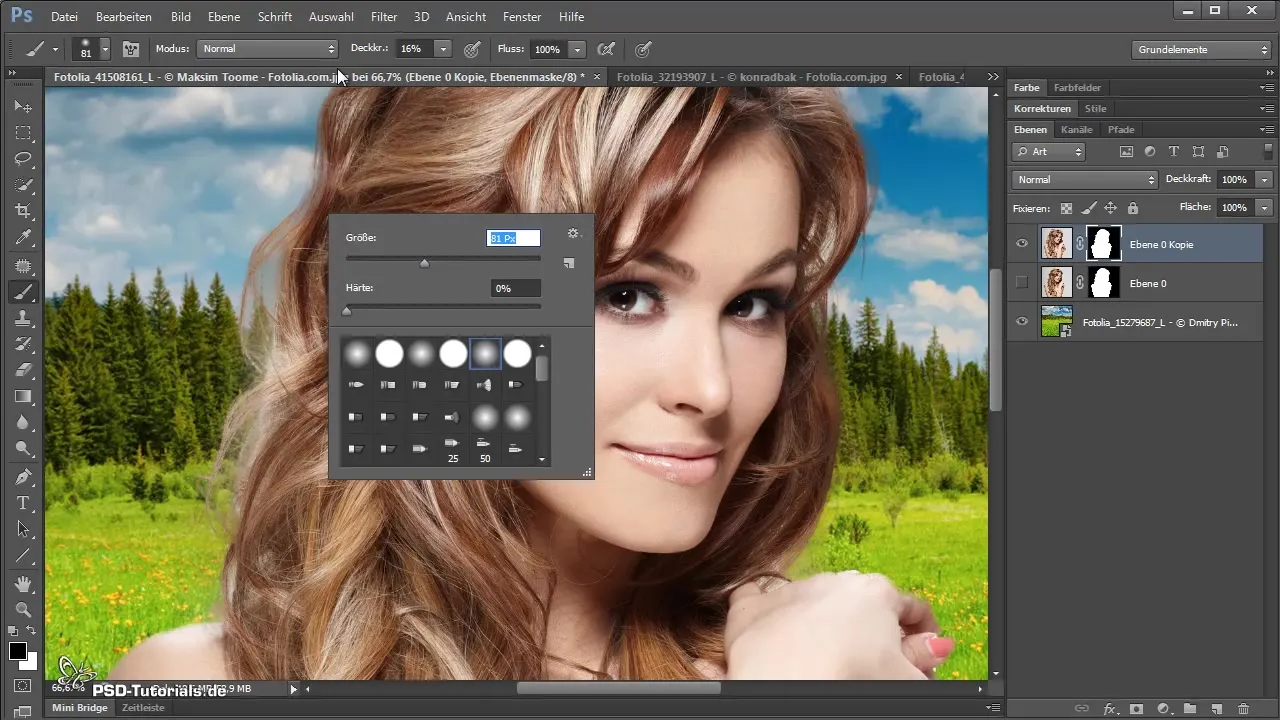
Aby uzyskać jeszcze dokładniejszą edycję, możesz użyć różnych rodzajów pędzli. Strukturalny pędzel może pomóc w jeszcze bardziej realistycznym wyglądzie włosów.
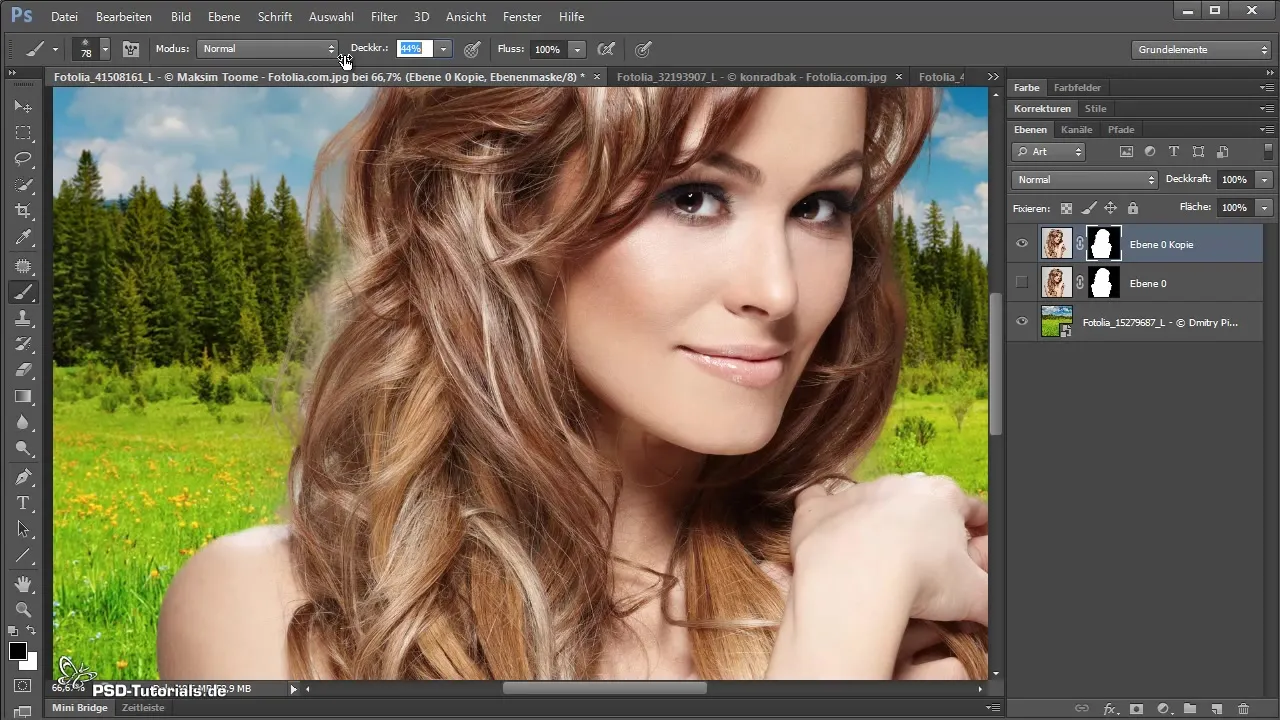
Nie zapomnij, że drobne dopasowania mogą zająć dużo czasu, ale efekt będzie tego wart – szczególnie w przypadku wycinania włosów.
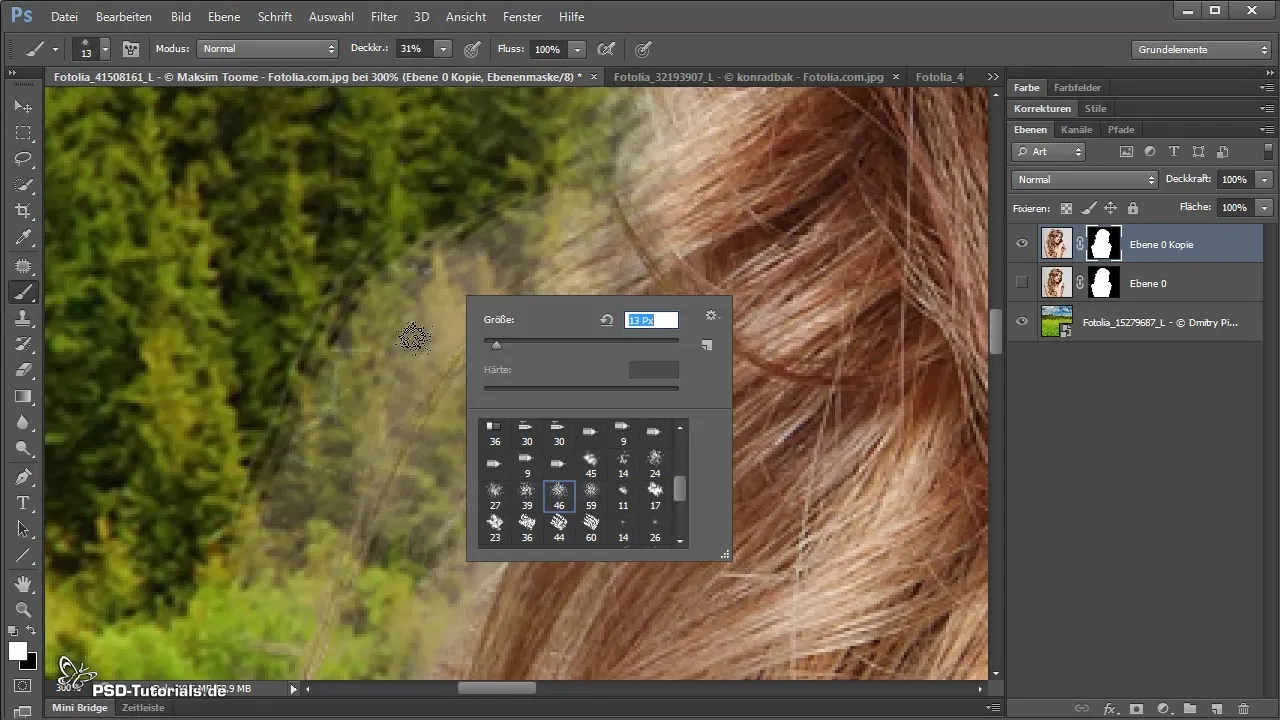
Po tym, jak wszystkie poprawki zostały dokonane, porównaj wyniki z oryginalnym zdjęciem. Będziesz zdziwiony, jak dużo łatwiej stało się to dzięki połączeniu narzędzia szybkiego zaznaczania i ulepszania krawędzi.
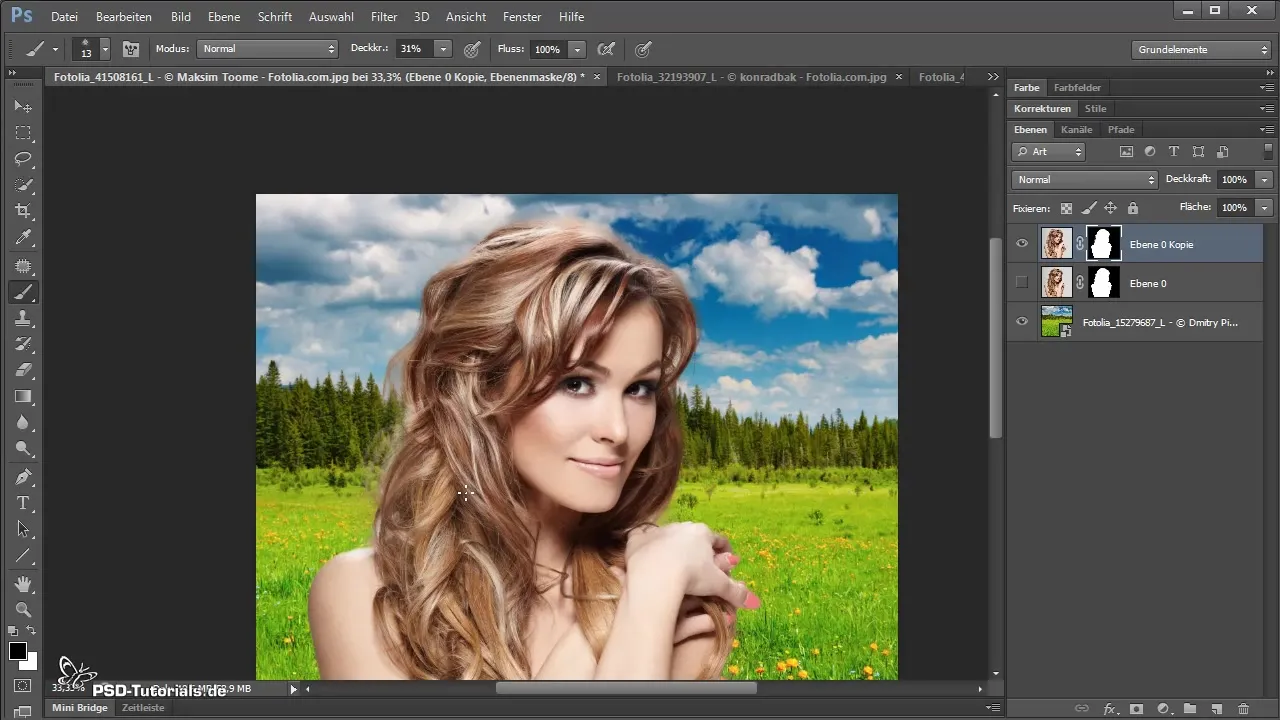
Podsumowanie - Wycinanie osób lub włosów w bardzo prosty sposób za pomocą narzędzia szybkiego zaznaczania i ulepszania krawędzi
Wycinanie osób, szczególnie włosów, może być trudnym zadaniem. Jednak przy odpowiednim użyciu narzędzia szybkiego zaznaczania i funkcji „Ulepsz krawędź” możesz osiągnąć wysokiej jakości wyniki. Eksperymentuj z różnymi narzędziami i metodami, aż znajdziesz najlepsze podejście dla siebie.
Najczęściej zadawane pytania
Jak aktywować narzędzie szybkiego zaznaczania?Po prostu kliknij na narzędzie szybkiego zaznaczania na pasku narzędzi lub naciśnij klawisz 'W'.
Co mogę zrobić, jeśli funkcja Ulepsz krawędź jest wyszarzona?Upewnij się, że dokonałeś zaznaczenia. Kliknij z wciśniętym klawiszem CTRL na miniaturę warstwy.
Jak mogę poprawić zaznaczenie?Użyj narzędzia poprawiającego promień i przesuń je tam, gdzie potrzebne są większe detale.
Czy mogę później zmienić moje zaznaczenie?Tak, edytując maskę warstwy, możesz wprowadzać zmiany w dowolnym momencie.
Co mogę zrobić, jeśli nie jestem zadowolony z wyniku?Po prostu wróć do Ulepszania krawędzi i popraw krawędzie.


